您的桌面圖示可能會隱藏起來。 若要檢視圖示,請以滑鼠右鍵按一下桌面、選取 [檢視],然後選取 [顯示桌面圖示]。 若要新增圖示到桌面,例如 [本機]、[資源回收筒] 及其他項目:
-
選取開始 ,開啟設定,然後在 個人化下 ,選取主題 .
-
在 [佈景主題] 下,向下捲動並選取 [桌面圖示設定]。
-
選擇您想要放在桌面的圖示,然後選取 [套用] 和 [確定]。
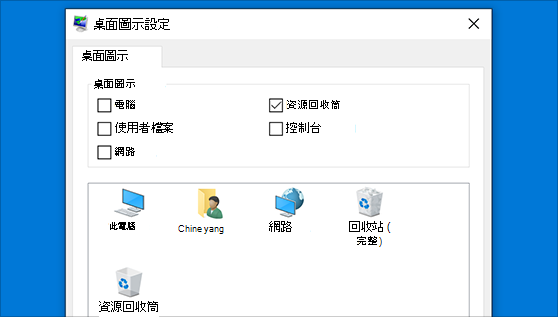
您的桌面圖示可能會隱藏起來。 若要檢視圖示,請以滑鼠右鍵按一下桌面、選取 [檢視],然後選取 [顯示桌面圖示]。 若要新增圖示到桌面,例如 [本機]、[資源回收筒] 及其他項目:
-
選取 [開始] 按鈕,再選取 [設定] > [個人化] > [佈景主題]。
-
在 [佈景主題] > [相關設定] 底下,選取 [桌面圖示設定]。
-
選擇您想要放在桌面的圖示,然後選取 [套用] 和 [確定]。
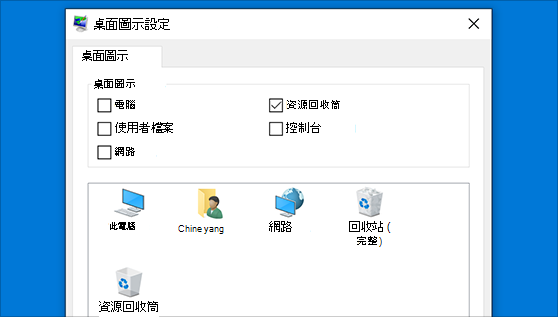
-
注意:如果您是在平板電腦模式,您可能無法正確看到您的桌面圖示。 您可以在 [檔案總管] 中搜尋程式名稱來尋找程式。 若要關閉平板電腦模式,請選取工作列上的 [控制中心] (在日期和時間旁),然後選取 [平板電腦模式] 來將它開啟或關閉。










